提示: 深入了解Microsoft Form 或立即開始使用並建立 問卷、測驗或投票。 想要更多進階品牌建立、問題類型和資料分析內容嗎? 請嘗試 Dynamics 365 客戶的心聲。
在 Microsoft Forms中支援多國語言,您可以使用自己的語言建立表單或問卷,然後允許觀眾以他們偏好的語言回應。 當您收到回應時,這些回應會儲存在以您自己的預設語言的單一表單中。
新增語言和翻譯
-
按一下 [其他表單設定
![[其他選項] 按鈕](https://support.content.office.net/zh-tw/media/d6c70643-162c-4414-954a-9bcb33ee4bc5.png)
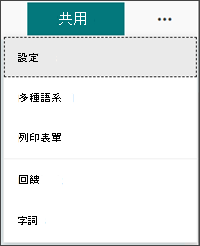
-
按一下[其他語言
![[新增] 按鈕](https://support.content.office.net/zh-tw/media/8410fdac-0d94-46b0-84cb-a944c53e455e.png)
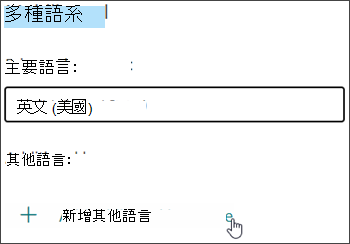
您可以搜尋語言,或卷卷流覽語言清單來新增您想要的語言。
附註: 單一表單最多可支援 11 種語言,包括您的主要語言。
-
將游標停留在您新增的語言上,然後按一下 [編輯語言鉛筆 圖示。
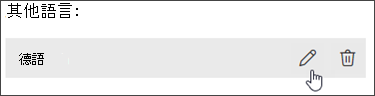
-
按一下標題區段開始翻譯。
-
按一下標題下的文字方塊,並翻譯其上方的文字。 此外,請針對表單中的問題執行此工作。
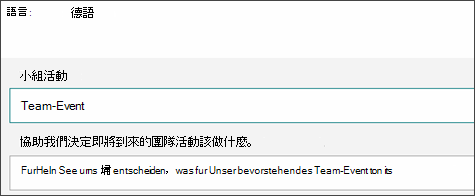
-
完成 翻譯 時,按一下 [上一步。
回應者會看到哪些專案
傳送表單後,回應者會以預設語言接收表單 (如果您新增該語言,並將該語言翻譯為表單) 。
在單一表單中接收多種語言回應
當您按一下每個問題 下的 [更多詳細資料」 連結時,就會看到一個語言欄來查看每個語言群組的回復。 當您在 Excel 中查看結果時,此語言欄也會顯示在您的活頁簿中。
Microsoft Forms 的意見反應
我們想知道您的想法! 若要傳送有關 Microsoft Forms 的意見反應,請前往表單的右上角並選取 [其他表單設定]![[其他選項] 按鈕](https://support.content.office.net/zh-tw/media/d6c70643-162c-4414-954a-9bcb33ee4bc5.png)










